BIEE前台报表开发手册
BIEE报表模板

BIEE报表模板篇一:BIEE分析及报表函数使用详解常见BIEE分析及报表函数使用详解系统中目前存在预制的标准函数,使用现有函数将有助于您更好的完成复杂格式和逻辑的报表。
1. 聚合函数1. AGGREGATE AT此函数根据指定的级别聚合列。
使用 AGGREGATE AT 可确保始终在关键字 AT 之后指定的级别执行度量聚合,而无论 WHERE 子句如何语法AGGREGATE(expr AT level [, level1, levelN])其中:expr 是至少引用一个度量列的任何表达式。
level 是要在其中聚合的级别。
您可以选择性地指定多个级别。
AGGREGATE("基础项"."预算金额" AT "时间"."时间层次"."年")要使用级别,就需要使用时间层次2. AVG此函数计算结果集中表达式的平均值。
它必须采用数值表达式作为参数。
语法AVG(numExpr [by Expr])其中:numExpr 是求值结果为数值的任何表达式。
Expr 是维度列,可以设置AVG的范围如AVG("基础项"."预算金额" BY "时间"."年份" )计算年内平均金额AVGDISTINCT此函数计算表达式中所有不同值的平均值。
3. BOTTOMN按从1到n的顺序依次排列表达式参数中最小的n个值,1对应于最小的数值。
BOTTOMN函数对结果集中返回的值执行运算。
请求可以只包含一个BOTTOMN表达式。
语法BOTTOMN(Expr,integer)其中:Expr求出数值的任意表达式。
Integer任意正整数。
表示结果集中显示的最低级别编号,1是最低的级别。
一般用于取得排名的数据,隐藏和排除字段都是不会影响结果的,跟表提示一起使用时,会先BottomN然后再提示4. COUNT此函数计算表达式中包含非空值的行数。
BIEE技术手册

BIEE技术手册文档作者:佳邦咨询创建日期:2008/02/20 确认日期:控制编码:当前版本:V1.0审批签字:青啤信息管理总部佳邦公司文档控制修改记录传阅分发目录概述 (1)目的 (1)参考文献 (1)BIEE基本架构体系 (2)企业商务智能标准架构 (2)信息的一般模型 (2)Oracle BI体系组成 (3)BIEE的安装配置 (4)O RACLE BI管理工具(A DMINISTRATION T OOL) (6)工具界面及相关配置路径 (6)用Administration Tool创建一个Demo (8)创建Repository文件 (8)创建ODBC数据源连接 (9)导入数据信息 (10)创建物理层表的连接(星形或雪花形结构) (13)创建模型层模型 (15)创建模型层维度逻辑层次 (16)创建事实表逻辑计算列 (22)根据逻辑列创建更多公式形式的计算列 (24)创建展现层 (27)保存并修改相应配置文件 (27)O RACLE BI仪表盘及答复(D ASHBOARDS&A NSWERS) (29)界面 (29)在仪表盘展现Demo的数据和图表分析结果 (30)答复界面(以员工数为例) (30)创建员工数数据分析报表 (31)创建员工数数据分析图形 (39)仪表盘创建、隐藏及删除 (41)添加图表文件并编辑仪表盘 (42)概述此文档作为BIEE模型搭建展现的主要参考文档。
目的了解BIEE开发工具Administrator Tool及仪表盘和答复的操作使用。
参考文献BIEE基本架构体系需要注意的是:BIEE是分析工具,不是专业报表工具,同时也不能完全复制出EXCLE中所体现出来的特殊表和图的效果。
企业商务智能标准架构信息的一般模型Oracle BI体系组成下面的图例反映了Oracle BI的体系组成以及各组成部分的关联。
Clients(客户端):提供访问信息的权限和服务•Oracle BI Answers(答复)一套用来创建、查看、修改Oracle BI请求的绘图制表类工具•Oracle BI Interactive Dashboards(仪表盘)展现Oracle BI Answers请求和其他项的效果•Oracle BI Administration Tool用来创建Oracle BI RepositoryOracle BI Presentation Services(Oracle BI展现服务)•对用户需要的信息给予形象化处理•作为网络服务器的延伸工具•编制目录存贮保存的内容•从Oracle BI Server接受数据同时提供给提交请求的用户Oracle BI Server(Oracle BI服务器):Oracle商务智能套件的后台核心服务器,提供对智能访问物理数据源及其构成信息的有效处理•对元数据的直接处理•在物理数据源中产生动态SQL•直接或通过ODBC联接到RDBMS(关系型数据库管理系统)•形成结果以确定请求•为Oracle BI展现服务提供数据Oracle BI Repository(知识库)•存贮Oracle BI Server中用到的元数据中对元数据进行再编制和简单化处理Data Sources(数据源)•包含用户想要分析的商业数据•用Oracle BI Server访问•可以以任何格式,如:关系型数据库、联机分析处理数据库、文件系统、电子数据表、XMLA下面这个图例是请求处理的过程。
BIEE报表开发问题集
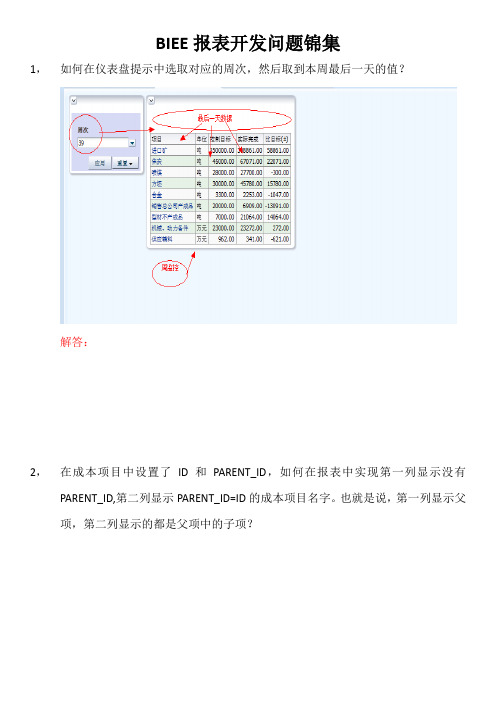
BIEE报表开发问题锦集
1,如何在仪表盘提示中选取对应的周次,然后取到本周最后一天的值?
解答:
2,在成本项目中设置了ID和PARENT_ID,如何在报表中实现第一列显示没有PARENT_ID,第二列显示PARENT_ID=ID的成本项目名字。
也就是说,第一列显示父项,第二列显示的都是父项中的子项?
解答:
3,如何将报表自动扩充,使其填满整个页面,使得整个表格变得更大一些,而不是仅仅是依据内容的多少扩充,表格都不变的情况。
需求如图:
解答:
4,联合报表如何实现导航的时候带参数?
解答:
5,在仪表盘提示中设置了周提示,如何是现在报表中显示对应周的时间期间?
解答:。
BIEE10g部署与入门开发指南V1.1
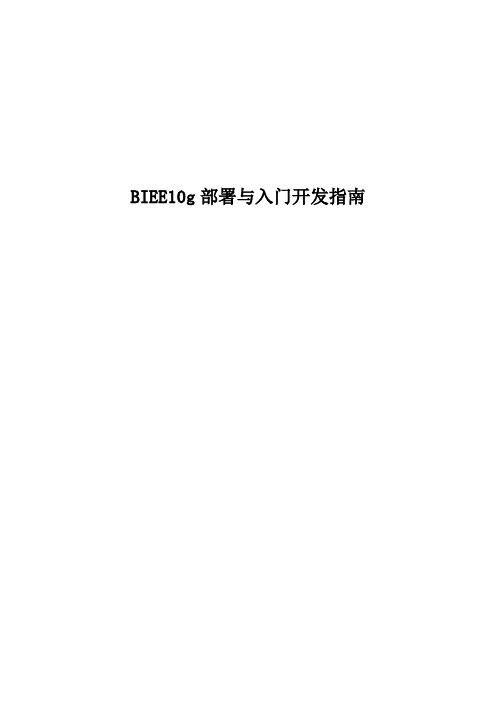
BIEE10g部署与入门开发指南文件修改记录表文件审批表目录1引言 (1)1.1背景 (1)1.2编写目的 (1)1.3名词解释 (1)1.4环境介绍 (1)2BIEE相关介绍 (2)2.15个服务 (2)2.2oc4j (2)3BIEE部署及运行 (3)3.1Oracle数据源的配置 (3)3.2BIEE部署 (3)3.2.1修改rpd文件 (3)3.2.2rpd文件的存放 (4)3.2.3catalog文件夹的存放 (4)3.2.4修改NQSConfig.INI (5)3.2.5修改instanceconfig.xml (5)3.3BIEE的运行 (5)3.3.1Windows (5)3.3.1.1启动三个服务 (5)3.3.1.2启动web 应用服务器, (6)3.3.2Linux (7)3.3.2.1启动三个服务 (7)3.3.2.2启动web 应用服务器 (8)3.4注意事项 (8)4BIEE开发流程 (9)4.1准备好数据源 (9)4.2新建模型文件 (9)4.3更改模型文件的密码 (10)4.4模型开发 (12)4.4.1物理层开发 (12)4.4.1.1导入物理表 (12)4.4.1.2建立物理外键 (15)4.4.2逻辑层开发 (16)4.4.2.1导入逻辑模型 (17)4.4.2.2修改模型层的逻辑表名和列名 (17)4.4.2.3修改度量的聚合规则 (18)4.4.2.4建立逻辑连接 (18)4.4.3展现层 (20)4.4.3.1分类 (20)4.4.3.2添加注释:“->” (21)4.5前台报表开发准备工作 (22)4.5.1yjsjx_fx.rpd位置存放 (22)4.5.2修改NQSConfig.INI文件 (22)4.5.3指定catalog文件夹存放路径 (23)4.5.4修改instanceconfig.xml (23)4.5.5启动BIEE (23)4.6前台报表开发 (23)4.6.1前台登录 (23)4.6.2添加文件夹 (24)4.6.3进入开发界面 (25)4.6.4Answers(Request)开发 (26)4.6.4.1标题 (27)4.6.4.2表 (27)4.6.4.3图表 (28)4.6.4.4列选择器 (36)4.6.5页面布局 (37)4.6.6页面休整 (38)4.6.7添加筛选器 (39)4.6.7.1固定条件筛选器 (39)4.6.7.2提示型筛选器 (40)4.6.8添加明细(Request) (40)4.6.9添加转取功能 (43)4.6.10总结 (45)1引言1.1背景BIEE是Oracle公司针对商务智能中数据分析展现的工具, 本组(数据应用产品组)从07年年底就开始使用BIEE, 主要由BIEE专家李彬(已离职)和陈正文(已离职)负责BIEE的开发和部署工作!一直以来都没有一些关于BIEE开发规范的手册(但有技术手册, 为了解决技术难题),借此机会撰写出一份关于本组的BIEE开发规范手册,目的就是明确BIEE的开发流程和规范!1.2编写目的文档主要的阅读对象是本组BIEE开发人员,以及BIEE的入门级人员,为他们提供开发帮助, 以提高工作效率和工作质量1.3名词解释1.4环境介绍1.操作系统:Linux/windows2.数据库:oracle 10g, 作为DW3.web 应用服务器:oc4j/tomcat4.数据库连接方式:O CI(不建议用ODBC)5.BIEE 版本10.1.3.4.12BIEE相关介绍2.15个服务1.Oracle BI ServerBI Server 是BIEE最核心的服务,用于支持BIEE模型(rpd文件)。
总结BIEE的配置
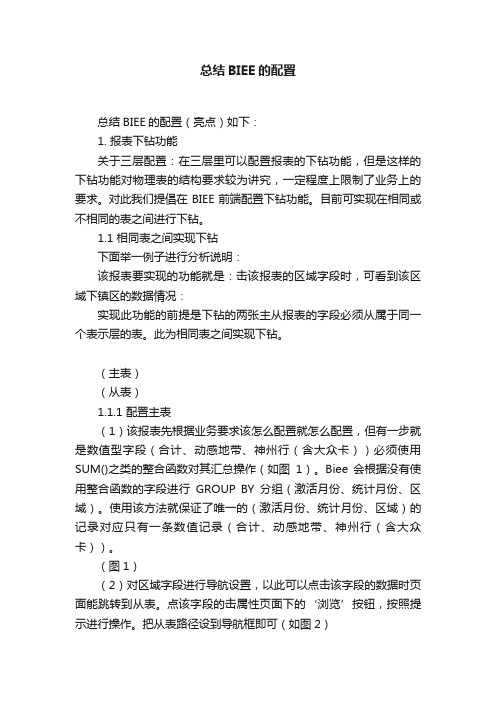
总结BIEE的配置总结BIEE的配置(亮点)如下:1. 报表下钻功能关于三层配置:在三层里可以配置报表的下钻功能,但是这样的下钻功能对物理表的结构要求较为讲究,一定程度上限制了业务上的要求。
对此我们提倡在BIEE前端配置下钻功能。
目前可实现在相同或不相同的表之间进行下钻。
1.1 相同表之间实现下钻下面举一例子进行分析说明:该报表要实现的功能就是:击该报表的区域字段时,可看到该区域下镇区的数据情况:实现此功能的前提是下钻的两张主从报表的字段必须从属于同一个表示层的表。
此为相同表之间实现下钻。
(主表)(从表)1.1.1 配置主表(1)该报表先根据业务要求该怎么配置就怎么配置,但有一步就是数值型字段(合计、动感地带、神州行(含大众卡))必须使用SUM()之类的整合函数对其汇总操作(如图1)。
Biee 会根据没有使用整合函数的字段进行GROUP BY分组(激活月份、统计月份、区域)。
使用该方法就保证了唯一的(激活月份、统计月份、区域)的记录对应只有一条数值记录(合计、动感地带、神州行(含大众卡))。
(图1)(2)对区域字段进行导航设置,以此可以点击该字段的数据时页面能跳转到从表。
点该字段的击属性页面下的‘浏览’按钮,按照提示进行操作。
把从表路径设到导航框即可(如图2)(图2)1.1.2 配置从表(1)从表配置相对较为简单,从表那个字段受主表字段控制以作为过滤条件,则把该字段筛选器设置为提示。
如图3(图3)1.2 不相同表之间实现下钻下面举一例子进行分析说明:该报表要实现的功能就是:击该报表的区域字段时,可看到该区域下镇区的数据情况:下钻的两张主从报表的字段从属于不同一个表示层的表。
此为不相同表之间实现下钻。
(主表)(从表)1.2.1 配置主表(1)该报表先根据业务要求该怎么配置就怎么配置,但有一步就是数值型字段必须使用SUM()之类的整合函数对其汇总操作(如图1)。
Biee会根据没有使用整合函数的字段进行GROUP BY分组。
BIEE入门 超级好的文档

BIEE入门超级好的文档/honestyzeng/article/details/5608550 BIEE 项目迁移部署ü在目标服务器上安装Oracle BIEE并备份Repository、Catalog 及XML Publisher报表;üRepository存放在~/OracleBI/server/Repository文件目录下,复制.rpd 文件;üCatalog存放在~/OracleBIData/web/catalog,复制root文件夹;üPublisher报表存放在~/OracleBI/xmlp/XMLP/Reports文件目录下,复制Reports文件夹ü迁移过程:先停所有BIEE Server,将备份的文件复制到相应的BIEE安装目录;ü修改配置文件中的参数。
ü完成后启动BIEE服务,如果不发生报错即迁移成功BIEE入门篇之一 BIEE的安装最早拿到的安装文件的时候,其实是Siebel7.8,安装界面如下:安装也比较麻烦,安装了Siebel之后,还需要安装tomcat,当然没装jdk,那还得首先装jdk才行。
由于不是免费产品,所以在安装前需要获得一个授权文件,这个文件一般不掏钱是拿不到的。
登录界面如下:当时觉得Siebel不愧是CRM领域的专家,其产品在可用性上做的还是不错,起码效果很足,可以在Web界面上随意的托拽,图形、曲线、图表功能强大,界面美观。
后来拿到的是Oracle经过初步整合的产品,正式名字叫Oracle BIEE(Oracle商务智能企业版),安装文件可以在Oracle网站上下载到,Windows 下的安装文件名是 biee_windows_x86_101330_disk1.zip,大小约1.3GB。
解压后,会有三个文件夹,如下图:其中Client_Ancillary文件夹中有Briefing Book Reader(BIEE提供报表快照的保存,快照文件使用该Reader工具来打开)和开放接口的安装文件。
BIEE前台报表开发手册
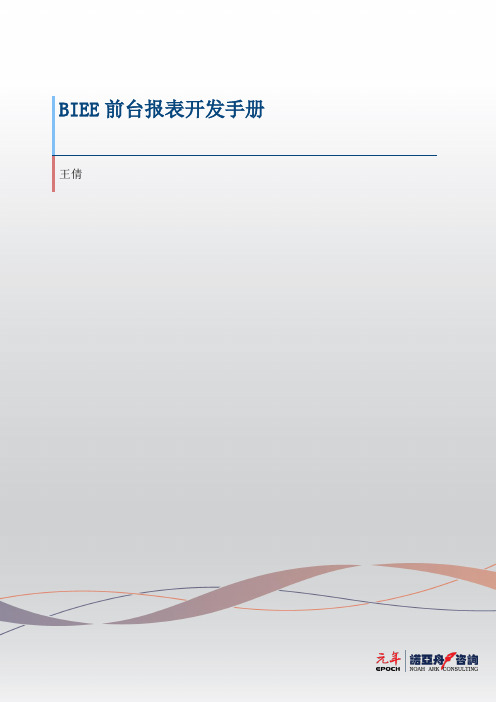
BIEE前台报表开发手册王倩文档控制信息目录文档概述 (1)系统登录 (1)开发流程综述 (2)购建系统框架示例: (2)创建仪表盘 (2)创建分析文件夹 (4)分析报表开发 (4)创建分析 (4)使用分析编辑器 (5)使用过滤器 (6)添加过滤器 (6)保护过滤器 (8)保存过滤器 (9)应用保存的过滤器 (11)添加排序 (12)创建选择步骤 (13)添加合计数 (15)格式调整 (18)添加图形 (20)图形格式布局 (21)数据透视表 (25)编辑公式 (32)其他视图 (36)仪表盘开发 (36)创建仪表盘 (37)编辑仪表盘属性 (39)列属性 (41)区域设置 (42)区域条件 (43)保存仪表盘定制 (43)首选项设置 (44)仪表盘提示 (45)常用函数及语句 (53)T OP N B OTTOM N函数 (53)CASE WHEN语句 (54)文档概述本文档主要用以指导实施顾问进行BIEE系统配置,文档范围包括基本报表的使用制作,仪表盘的使用制作,筛选器、提示器的使用方法,绘制各种图形报表及其他分析。
系统登录登录地址:http://localhost:9704/analytics/BIEE提供了个性化的仪表盘和主页,主页是面向任务的,提供了一个集成的工作区间,由一个全局性标题构成,可以直接通向BI对象和他们各自的分析器、帮助文档等;新建任务目录管理全局性标题开发流程综述1、根据业务方案购建仪表盘框架,创建具体仪表盘页,最终报表分析将在仪表盘进行展示;2、创建对应于仪表盘的文件夹,作为存放具体分析及提示器的路径(文件夹一经创建,名称不得随意更改,否则会影响到分析存放路径,导致仪表盘无法展示);3、创建具体分析、提示器,存放于目标文件夹中;4、将对应分析拖动至仪表盘,调整具体格式及设置;购建系统框架示例:创建仪表盘点击右上方“目录”按钮由“主页”切换至“目录”页,在“共享文件夹”中创建文件夹,点击左上方按钮,建立需要存放仪表盘的目标文件夹;根据业务方案在新建的文件夹中创建仪表盘,点击,下拉菜单中选择仪表盘;如下图所示,在DEMO文件夹中新建“成本分析”,“收入分析”,“费用分析”仪表盘;创建仪表盘后,在需要的仪表盘上添加仪表盘页,点击“编辑”,进入仪表盘编辑界面;点击“添加仪表盘页”按钮,给仪表盘页命名;或单击“更多”选项,为仪表盘页重命名;创建的仪表盘模型如图所示;创建分析文件夹对应仪表盘创建存放分析的文件夹,如图所示:至此,系统框架已经搭建完成,在后期的实施过程中可以根据方案的变更和补充进行相应调整。
BIEE系统管理员操作手册

BIEE系统管理员手册第一章:建立新用户对新增加的用户,必须先在biee中建立用户,才能对其赋权限;用远程桌面登陆BIEE报表服务器(ip:10.234.44.62)后,路径如下:程序—Oracle Business Intelligence —Administration ;点击以下图标,输入用户名和密码,用户名:Administrator 密码:Administrator在下拉菜单manage—security选中任意一行,右键,选择:new user…在以下字段中输入相应数据:user 中输入用户代码,full name 中输入用户中文名字,Description 中输入用户所属部门,然后点击“确定”;注意,不用给用户设置密码;然后依次点击对每一个新建立的用户,在赋权限前,需要登陆一次biee报表,如下图:第二章:对用户赋权限路径如下:程序—Oracle Business Intelligence —catalog manager ;在下拉菜单File —open catalog ctrl+o输入用户名和密码,然后点击“ok” ,用户名:Administrator 密码:Administrator按以下路径进入:shared —DTYP —_portal —物资管理报表江西大唐国际新余发电有限责任公司物资管理报表选中某一报表,右键,打开Permissions选中要赋权限的用户,点击按键,将用户调到左侧框中;如果撤销此用户的对某报表的权限,将此用户从左侧框中调出即可在左侧框中选中此用户,将permission 对应的值设置为read只读用户;即将所有的用户都设置为只读用户,然后点击“ok”保存,退出;以上用户权限设置基本完成;严格按操作手册进行设置用户权限,请不要随意点击;第三章:BIEE报表服务停止和启动路径如下:程序—Oracle Business Intelligence —start oc4j ;启动;路径如下:程序—Oracle Business Intelligence —stop oc4j ;停止;BIEE报表后台服务,如果服务器断电,或其他原因,需要重新启动,需选中start oc4j;系统会提示:如下图;注意,此窗口在服务器上不要关闭;在电脑的“服务”中,需要将以下三个程序启动;分别是:Oracle BI Jave Host \ Oracle BI Presentation Server \ Oracle BI Server第四章:BIEE报表前台修改。
BIEE操作手册

书目第一节概览 (2)其次节新建分析 (2)第三节新建仪表盘提示 (6)第四节新建仪表盘 (9)第五节过滤器 (11)第六节编辑列公式 (12)第七节列属性 (12)第八节列值排序 (15)第九节列重命名 (16)第十节编辑标题 (17)第十一节编辑表 (18)一、列排序 (18)二、表提示 (19)三、列隐藏 (19)四、列复制 (20)五、列解除 (20)六、列汇总 (20)七、表汇总 (21)八、表分页 (21)第十二节编辑图 (22)一、条形图 (22)二、条线图 (23)三、饼图 (23)四、堆叠图 (23)五、图属性 (23)第十三节数据透视表 (28)第十四节下钻 (29)一、无条件下钻 (29)二、有条件下钻 (30)第十五节联合分析 (30)第一节概览(图)如图为登录页面,输入相应用户名及密码即可胜利登录BI系统。
登录系统后如下图。
图图为BI系统主页,大致分两部分,菜单栏和最近打开的仪表盘。
一、书目:存放全部文件的地方。
二、仪表盘:在这里可以查看全部仪表盘。
三、新建:新建全部类型文件。
其次节新建分析当您登陆BI系统首先在页面标题栏找到“新建”下拉菜单,在这个下拉菜单了是我们BI 系统全部新建项目类型。
我们最常用的报表、图像都隶属于仪表盘,仪表盘又是由分析+仪表盘提示组合而成。
下面我们先了解分析,当你在新建菜单中点击分析后会有一个弹窗,在这里面有各种主题模型(主题模型好比一个数据仓库,里面有维表、事实表组成),现在我们以“用户培训”这个主题模型作为我们这本书的示例模型讲解。
第一步:新建—>分析—>用户培训,如下图(1.2.1)图其次步:依次双击时间维-年月、客户维-客户名称、产品维-产品名称、区域维-第四层区域、事实销售-本期实际销售数量,如下图图第三步:点击“结果”,查看结果数据。
如图图右侧表格数据即为某个月某个客户在某个省销售某个产品的实际数量。
1、修改标题:点击标题视图中铅笔形态图标后,如下图图 1.2.4填写标题名称,勾掉“显示保存的名称”,右侧“A”可以编辑标题样式,比如字体大小、颜色、对齐方式等。
BIEE工具简介及基础应用(最新)

物理 层
表示 层
22
• 业务模型和映射层
也叫逻辑层。它是后台模型管理的重要部分,包括:建 立维度、分析项、维度和分析项的关联、层次等基础操作, 还有许多性能优化的操作如拼接碎片和聚合表使用等。
23
• Oracle BI 管理工具流程
业务 模型 及映 射层
物理 层
表示 层
制作表格 现在,我们就能看到我们所制作的简单分析了
45
• 4、制作分析
添加筛选
46
• 4、制作分析
添加筛选 方法一:点击过滤器框右上角的 话框中选择一个筛选目标 图标,在弹出的对
47
• 4、制作分析
添加筛选
48
• 4、制作分析
添加筛选
49
• 4、制作分析
添加筛选 方法二:
10
• 基本环境
基本配置 Windows XP/Vista/ Windows 7系统,IE8.0以上版本浏 览器。
推荐配置 由于目前Ctais仅支持IE6.0版本浏览器,故建议升级到 IE8.0版本。
11
• Oracle BI管理工具
Oracle BI (Administration Tool)管理工具,是用于 创建、修改、管理 Oracle BI仓库的工具,其主要是完成 建模和其他一些附加功能。
70
• 4、制作分析
编辑公式—列的聚合 插入聚合函数,例如SUM。
3
• 基本术语-度量
度量,也叫事实,是多维数据空间中的单元格,用以存 放数据。 度量是最终用户在数据仓库应用中所需要查看的数据, 如:税款、销售收入、普通发票开票金额。
4
• 基本术语-事实表
BIEE使用技巧

BIEE使⽤技巧索引:1.如何清除缓存2.通过“编辑 SQL”取得前⼀天的⽇期3.格式化⽇历框参数4.根据传⼊的开始时间和结束时间取得事实表中的指标(⽤到了3中的技巧)5.直接调⽤数据库函数6.时间格式转换7.BIEE传参问题8.BIEE部署到Solaris服务器9.联动条件提⽰10.不同维度级别算法11.Answer横向数据⽐较变颜⾊12.取得模型中有数据的最近⼀天的数值13.在列表的表头中加⼊tip14.在rpd中设置不同维度路径聚合算法15.集成报表时将“⾸选项”去掉16.指标成员分类显⽰17.BIEE报表向外部传数据1.如何清除缓存(1)删除OracleBIData下的cache⽬录(2)将NQSConfig.INI⽂件中的[Cache]选项ENABLE=NO2.通过“编辑 SQL”取得前⼀天的⽇期⽅法:select TIMESTAMPADD( SQL_TSI_DAY, -1,CURRENT_DATE ) from 时间维语法:TimestampAdd( interval, intExpr, timestamp )interval:指定的间隔。
有效值是:SQL_TSI_SECOND,SQL_TSI_MINUTE,SQL_TSI_HOUR,SQL_TSI_DAY,SQL_TSI_WEEK,SQL_TSI_MONTH,SQL_TSI_QUARTER , SQL_TSI_YEAR3.格式化⽇历框参数问题:BIEE⾃带的⽇历框传⼊的⽇期数据通过cast转换时会出错,需要将格式转换为类似格式:2010-07-01 --> 01-7⽉-10⽅法:cast(replace( right( '@{var_startdate}{2010-7-26}', 2 ), '-', '' ) ||'-' ||( case when left( replace( substring( '@{var_startdate}{2010-7-26}' from 6 for 2 ), '-', '' ), 1 ) = 0then right( replace( substring( '@{var_startdate}{2010-7-26}' from 6 for 2 ), '-', '' ), 1 )else replace( substring( '@{var_startdate}{2010-7-26}' from 6 for 2 ) ,'-', '' )end ) ||'⽉-' ||substring( '@{var_startdate}{2010-7-26}' from 3 for 2 )as date )4.根据传⼊的开始时间和结束时间取得事实表中的指标(⽤到了3中的技巧)FILTER( "事实指标"."全天汇总"USING ( "时间维"."⽇期"=cast(replace( right( '@{var_startdate}{2010-7-26}', 2 ), '-', '' ) ||'-' ||( case when left( replace( substring( '@{var_startdate}{2010-7-26}' from 6 for 2 ), '-', '' ), 1 ) = 0then right( replace( substring( '@{var_startdate}{2010-7-26}' from 6 for 2 ), '-', '' ), 1 )else replace( substring('@{var_startdate}{2010-7-26}' from 6 for 2 ) ,'-', '' )end ) ||'⽉-' ||substring( '@{var_startdate}{2010-7-26}' from 3 for 2 )as date )))FILTER( "事实指标"."全天汇总"USING ( "时间维"."⽇期" =cast(replace( right( '@{var_startdate}{2010-7-27}', 2 ), '-', '' ) ||'-' ||( case when left( replace( substring( '@{var_enddate}{2010-7-27}' from 6 for 2 ), '-', '' ), 1 ) = 0then right( replace( substring( '@{var_enddate}{2010-7-27}' from 6 for 2 ), '-', '' ), 1 )else replace( substring( '@{var_enddate}{2010-7-27}' from 6 for 2 ) ,'-', '' )end ) ||'⽉-' ||substring( '@{var_enddate}{2010-7-27}' from 3 for 2 )as date )))5.直接调⽤数据库函数(以Oracle为例)(1)在逻辑层调⽤Oracle函数在Administrator Tools中,可以在逻辑层调⽤oracle的函数,⽅法如下(注意Evaluate的语法):通过这种⽅式可以在逻辑模型中加⼊⼀些计算列,⽤以解决⾏上的数据⽐较分析。
biee 报表项指标合计
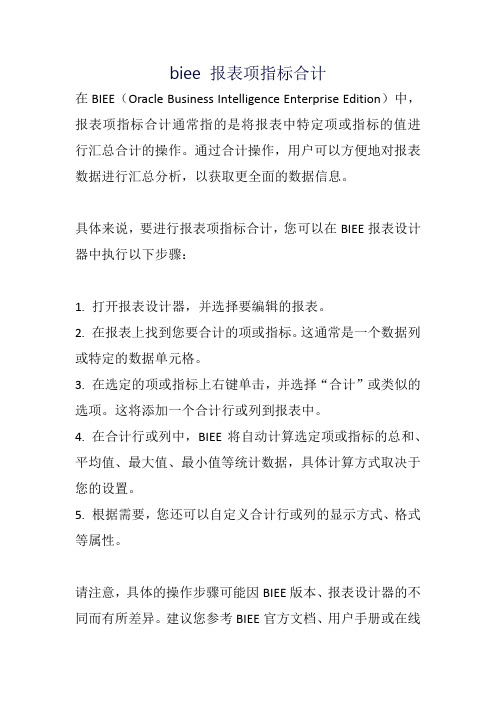
biee 报表项指标合计
在BIEE(Oracle Business Intelligence Enterprise Edition)中,报表项指标合计通常指的是将报表中特定项或指标的值进行汇总合计的操作。
通过合计操作,用户可以方便地对报表数据进行汇总分析,以获取更全面的数据信息。
具体来说,要进行报表项指标合计,您可以在BIEE报表设计器中执行以下步骤:
1. 打开报表设计器,并选择要编辑的报表。
2. 在报表上找到您要合计的项或指标。
这通常是一个数据列或特定的数据单元格。
3. 在选定的项或指标上右键单击,并选择“合计”或类似的选项。
这将添加一个合计行或列到报表中。
4. 在合计行或列中,BIEE将自动计算选定项或指标的总和、平均值、最大值、最小值等统计数据,具体计算方式取决于您的设置。
5. 根据需要,您还可以自定义合计行或列的显示方式、格式等属性。
请注意,具体的操作步骤可能因BIEE版本、报表设计器的不同而有所差异。
建议您参考BIEE官方文档、用户手册或在线
帮助资源,以获取针对您所使用版本的详细指南和说明。
eclipse商业智能和报表工具计划

eclipse商业智能和报表工具计划篇一:Eclipse商业智能与报表工具简介Eclipse商业智能与报表工具简介作者Jasonweathersby译者张龙发布于20XX年1月30日简介Eclipse的商业智能和报表工具(BiRT)项目是一个基于当今流行的EclipseidE的开源项目,用于在Java或者J2EE环境下构建和部署报表。
该项目提供的主要下载项中包括以下内容:BiRT设计器—用来构建报表。
?web查看器—一个用来部署报表的J2EE示例,其中包含了一个JSP 标签库以降低与现存的web应用的耦合。
?BiRT制图包—支持构建复杂的图表。
?BiRT项目于20XX年夏天发布了第一个主版本并且到目前为止已经拥有了超过100万的下载量。
(:eclipse商业智能和报表工具计划)请访问/retype/zoom/95eb165877232f60ddcca189?pn=1&x=0&y=31&raww=89 3&rawh=471&o=png_6_0_0_0_0_0_0_893.25_1263.375&type=pic&ai mh=253.1690929451288&md5sum=e6b35465d328c6324d446868483cc1 c9&sign=42a7933c64&zoom=&png=0-94207&jpg=0-0”target=“_blank”>点此查看BiRT2.2collageBiRT设计器在BiRT的中间位置是由一系列Eclipse插件组成的报表设计器,这些插件构成了一个提供拖拽能力以快速设计报表的设计透视图。
报表是以XmL格式创建和存储的。
Figure1-EclipseBiRTdesigner此Eclipse透视图包含了很多视图,这些视图提供了创建报表的功能。
我们将在后面对此进行阐述。
BIEE操作手册

目录第一节概览 (2)第二节新建分析 (2)第三节新建仪表盘提示 (6)第四节新建仪表盘 (8)第五节过滤器 (11)第六节编辑列公式 (12)第七节列属性 (12)第八节列值排序 (15)第九节列重命名 (16)第十节编辑标题 (17)第十一节编辑表 (18)一、列排序 (18)二、表提示 (19)三、列隐藏 (19)四、列复制 (20)五、列排除 (20)六、列汇总 (20)七、表汇总 (21)八、表分页 (21)第十二节编辑图 (22)一、条形图 (22)二、条线图 (23)三、饼图 (23)四、堆叠图 (23)五、图属性 (23)第十三节数据透视表 (28)第十四节下钻 (29)一、无条件下钻 (29)二、有条件下钻 (30)第十五节联合分析 (30)第一节概览(图1.1.1)如图1.1.1为登录页面,输入相应用户名及密码即可成功登录BI系统。
登录系统后如下图1.1.2。
图 1.1.2图1.1.2为BI系统主页,大致分两部分,菜单栏和最近打开的仪表盘。
一、目录:存放所有文件的地方。
二、仪表盘:在这里可以查看所有仪表盘。
三、新建:新建所有类型文件。
第二节新建分析当您登陆BI系统首先在页面标题栏找到“新建”下拉菜单,在这个下拉菜单了是我们BI系统所有新建项目类型。
我们最常用的报表、图像都隶属于仪表盘,仪表盘又是由分析+仪表盘提示组合而成。
下面我们先了解分析,当你在新建菜单中点击分析后会有一个弹窗,在这里面有各种主题模型(主题模型好比一个数据仓库,里面有维表、事实表组成),现在我们以“用户培训”这个主题模型作为我们这本书的示例模型讲解。
第一步:新建—>分析—>用户培训,如下图(1.2.1)图 1.2.1第二步:依次双击时间维-年月、客户维-客户名称、产品维-产品名称、区域维-第四层区域、事实销售-本期实际销售数量,如下图1.2.2图 1.2.2第三步:点击“结果”,查看结果数据。
如图1.2.3图 1.2.3右侧表格数据即为某个月某个客户在某个省销售某个产品的实际数量。
BIEE入门

BIEE入门(一)架构BIEE作为Oracle的新的商业智能平台企业版,起源于Oracle所收购的Siebel公司,BIEE原来叫做Siebel Analytic,但是Siebel也不是它的发明者,它是Siebel在2001年收购的另一个公司叫nQuire s oftware的产品,这个从它的配置文件的名称就可以看出来(NQSCon fig,还一直保留着nQuire software的痕迹)。
但是这个产品无论是在Siebel还是在Oracle都得到了发扬光大,我的理解是,也许它不一定是最好的BI工具,但是却是一个非常有创造力的工具,它对于物理层,逻辑层,展现层的理解和定义创造了一个非常简洁而清晰的数据模型,使用这个数据模型可以完整地连接企业内各个异构数据源和前台的业务使用人员,使商业智能真正能够在企业范围内得到大规模部署和使用:就是报表的“开发”以一种非常容易的方式交还给业务人员,他们就可以随时产生自己所需要的智能数据报表,而不是把需求再提交给开发人员,而开发人员,在定义好了商业智能的元数据之后,就可以避免对业务人员的连续不断的需求疲于应付了!请注意,这个并不是广告语,如果你真正理解了BIEE的架构和部署,你也会有相同的感觉的,所以,觉得BIEE前台报表开发过于简单的人也许并不理解这才是BIEE的真正优势!BIEE architecture BIEE的架构非常简单,如下图:窗体顶端窗体底端窗体顶端窗体底端窗体顶端窗体底端我觉得这这个架构里,最重要的最核心的应该是BI Server和由BI Server所操作的Repository。
一般的数据仓库或者商业智能关心的一个核心问题是特定领域的分析数据模型的建模,这个建模的过程在BIEE里主要是通过BI admintool来进行,而整个建模的成果则是称之为repositor y的一个文件。
BI admintool是一个图形工具,主要用于建立和维护repository,BIEE的repository相当于BIEE的元数据层,而且从很多信息来看很可能将会被作为未来Oracle的商业智能解决方案的中心元数据层,在Repository里主要包含了:·数据源的定义·多维数据模型的定义·业务展现层的定义而整个元数据的定义可以清楚地看到数据如何从源头被一步一步地转换最终以业务人员能够理解的方式方式展现给最终用户,BIEE的repository设计得非常简洁和合理,分别对应于以上的大三个部分分为三个层次的定义:·物理层:对应于数据源的定义,可以建立多个不同系统的数据源,比如一个数据源时essbase,一个数据源是Oracle数据库,而另一个数据源时DB2。
Jasper Report用户手册
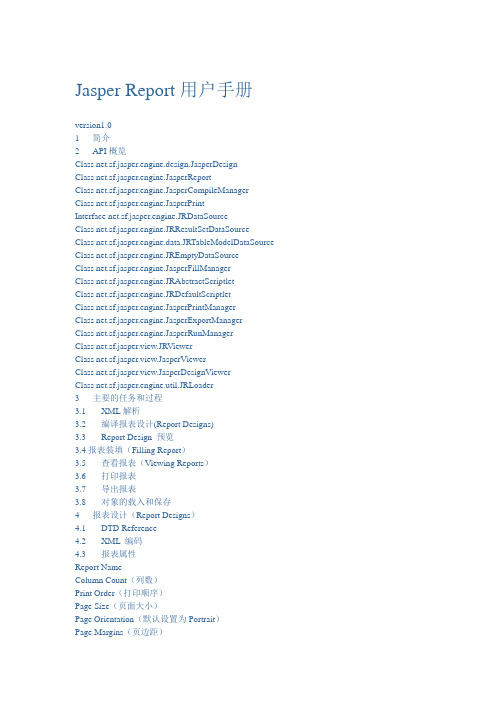
Jasper Report用户手册version1.01 简介2 API概览Class net.sf.jasper.engine.design.JasperDesignClass net.sf.jasper.engine.JasperReportClass net.sf.jasper.engine.JasperCompileManager Class net.sf.jasper.engine.JasperPrintInterface net.sf.jasper.engine.JRDataSourceClass net.sf.jasper.engine.JRResultSetDataSource Class net.sf.jasper.engine.data.JRTableModelDataSource Class net.sf.jasper.engine.JREmptyDataSourceClass net.sf.jasper.engine.JasperFillManagerClass net.sf.jasper.engine.JRAbstractScriptletClass net.sf.jasper.engine.JRDefaultScriptletClass net.sf.jasper.engine.JasperPrintManagerClass net.sf.jasper.engine.JasperExportManagerClass net.sf.jasper.engine.JasperRunManagerClass net.sf.jasper.view.JRViewerClass net.sf.jasper.view.JasperViewerClass net.sf.jasper.view.JasperDesignViewerClass net.sf.jasper.engine.util.JRLoader3 主要的任务和过程3.1 XML解析3.2 编译报表设计(Report Designs)3.3 Report Design 预览3.4报表装填(Filling Report)3.5 查看报表(Viewing Reports)3.6 打印报表3.7 导出报表3.8 对象的载入和保存4 报表设计(Report Designs)4.1 DTD Reference4.2 XML 编码4.3 报表属性Report NameColumn Count(列数)Print Order(打印顺序)Page Size(页面大小)Page Orientation(默认设置为Portrait)Page Margins(页边距)Empty Data Source BehaviorScriptlet Class5 报表数据(Report Date)5.1 表达式(expressions)5.2 参数(Parameters)参数名参数类型Prompting for Parameter values参数的默认值(parameter default value)5.2.1 内置的报表参数5.3 Data Source(数据源)5.4 报表查询(Report Query)5.5 字段(Field)字段名(Field Name)字段类型(Field Class)字段描述(Field Description)5.6 变量(Variables)变量名(Variable Name)变量类型(Variable Class)重置类型(Reset Type)Reset Group5.6.1 运算(Calculations)5.6.2 内置的报表变量(Build-in Report Variables)6 Report Sections6.1 Main Report Sections6.2 Data GroupingGroup NameGroup HeaderGroup Footer7 Scriptlets8 Report ElementsAbsolute PositionRelative PositionElement SizeElement Color8.1 Text Elements8.1.1 Fonts and Unicode Support8.1.2 Static Texts8.1.3 Text Fields8.2 Graphic Elements8.2.1 Lines8.2.2 Rectangles8.2.3 Images8.2.4 Charts and Graphics8.3 Hyperlinks8.4 Element Groups9 Subreports9.1 Subreport Parameters9.2 Subreport Data Source10 Advanced JasperReports10.1 XML Report Designs Loading and Writing10.2 Implementing Data Sources10.3 Customizing Viewers10.4 Exporting to New Output Formats1 简介JasperReport是一个强大、灵活的报表生成工具,能够展示丰富的页面内容,并将之转换成PDF,HTML,或者XML格式。
- 1、下载文档前请自行甄别文档内容的完整性,平台不提供额外的编辑、内容补充、找答案等附加服务。
- 2、"仅部分预览"的文档,不可在线预览部分如存在完整性等问题,可反馈申请退款(可完整预览的文档不适用该条件!)。
- 3、如文档侵犯您的权益,请联系客服反馈,我们会尽快为您处理(人工客服工作时间:9:00-18:30)。
B I E E前台报表开发手册 Company Document number:WTUT-WT88Y-W8BBGB-BWYTT-19998BIEE前台报表开发手册王倩文档控制信息目录文档概述本文档主要用以指导实施顾问进行BIEE系统配置,文档范围包括基本报表的使用制作,仪表盘的使用制作,筛选器、提示器的使用方法,绘制各种图形报表及其他分析。
系统登录登录地址:,主页是面向任务的,提供了一个集成的工作区间,由一个全局性标题构成,可以直接通向BI对象和他们各自的分析器、帮助文档等;全局性标题新建任务目录管理BIEE最常用对象如下表所示:分析仪表盘过滤器仪表盘提示开发流程综述1、根据业务方案购建仪表盘框架,创建具体仪表盘页,最终报表分析将在仪表盘进行展示;2、创建对应于仪表盘的文件夹,作为存放具体分析及提示器的路径(文件夹一经创建,名称不得随意更改,否则会影响到分析存放路径,导致仪表盘无法展示);3、创建具体分析、提示器,存放于目标文件夹中;4、将对应分析拖动至仪表盘,调整具体格式及设置;购建系统框架示例:创建仪表盘点击右上方“目录”按钮由“主页”切换至“目录”页,在“共享文件夹”中创建文件夹,点击左上方按钮,建立需要存放仪表盘的目标文件夹;根据业务方案在新建的文件夹中创建仪表盘,点击,下拉菜单中选择仪表盘;如下图所示,在DEMO文件夹中新建“成本分析”,“收入分析”,“费用分析”仪表盘;创建仪表盘后,在需要的仪表盘上添加仪表盘页,点击“编辑”,进入仪表盘编辑界面;点击“添加仪表盘页”按钮,给仪表盘页命名;或单击“更多”选项,为仪表盘页重命名;创建的仪表盘模型如图所示;创建分析文件夹对应仪表盘创建存放分析的文件夹,如图所示:至此,系统框架已经搭建完成,在后期的实施过程中可以根据方案的变更和补充进行相应调整。
分析报表开发分析是一种针对组织数据的查询,用于提供业务问题的答案;利用分析,可以直观地将数据显示在表、图形、数据透视表等视图中,以便浏览信息并与信息进行交互;可以保存、组织和共享分析结果;所创建的分析可保存到 Oracle BI 表示目录中,并且可集成到任何 Oracle BIEE 仪表盘;可通过图形、结果布局、计算项和钻探等功能改进分析;创建分析选择新建-分析,选择主题区域创建一个分析;使用分析编辑器在分析编辑器左边窗格中,出现主题区域内容,使用双击或拖动的方式,将所需要的列拖动到右侧所选列区域中,该区域用于限定需要展示的图表维度;只需拖动图表中展示所用到的列即可,不需拖动所有列;备选列的类型包括以下几种:属性列成员属性维度层级列多维数据库的不同维度,可基于层级或值度量列数据列,记录数据值使用过滤器使用过滤器可以限定运行分析时显示的结果范围,过滤器与分析所选列一起确定结果包含的内容;过滤器应用于分析聚合之前,会影响到分析及度量的结果值;过滤器可直接应用于属性列和度量列;在分析中创建的过滤器限于该分析内使用,若将过滤器保存,则显示于“目录”中,并且可以复用。
添加过滤器过滤器的创建有两种方式:通过所选列的按钮进行选择,或在过滤器框中直接添加,点击进入“新建过滤器”对话框,“运算符”选择默认值“等于/位于”,点击按钮搜索并选择具体值,也可在下拉条中直接选择,添加过滤器时,除可选择特定值外,还可使用SQL表达式、会话变量、资料档案库变量、表示变量等,变量多用于表示时间的维度,如:年、期间、编制日期;保护过滤器若选择此项,则该分析不受仪表盘提示或其他参数影响,即锁定此维度所选值;若需传递参数以控制该分析,则不需勾选;选择好列和过滤器如图所示:保存过滤器点击,保存建好的过滤器,选择保存路径,命名,点击确定,此时过滤器显示如下:保存分析,在“目录”中就可以找到保存的过滤器;应用保存的过滤器新建一个分析:左下方“目录”中找到刚才保存的“指标”过滤器,点击按钮将其应用于新分析;选中“应用过滤器的内容而不是过滤器引用”,点击确定,则过滤器应用到新的分析中。
添加排序在分析“标准”选项卡中点击更多选项图标,选择排序,对度量列值进行排序,排序后箭头如图所示:保存分析,“结果”选项卡中如下图所示:创建选择步骤过滤器和选择步骤都可以限定分析展示的数据范围,不同的是过滤器应用于分析聚合之前,而选择步骤应用于分析聚合之后,属性列和层级列都可以创建选择步骤。
点击图标,出现“选择步骤”页签,如图:点击右侧图标,进入编辑界面,通过按钮选择所需成员,成员选择后如图所示:查看结果页:添加合计数以图示分析为例:点击图标进入编辑界面,此时显示“布局”区域,为整个分析添加合计数,在“列和度量”右侧下拉菜单选择“晚于”,分析表单自动添加合计数如下:点击右上方“完成”;在某一维度添加合计数,如“产品”维添加品牌合计数:得到结果如下:格式调整创建的分析此时以默认格式显示,可根据个性化的要求进行定制,调整格式,点击“格式化标题”,进入编辑界面,做如下设置:则此列标题显示如下:点击工具栏中“表视图属性”按钮,选择“启用交替行‘绿色栏’风格”,显示如下:添加图形在菜单中选择新建-图形-条形图图形展示如下:此时通过按钮将表单等视图移除,则不在“复合视图”中显示,但其仍显示于左侧“视图”中,需要时可使用按钮移回复合布局,图形格式布局点击图标进入视图编辑界面,视图的编辑页面(包括图形)由以下三部分组成:工具工具栏可以更改图表类型、打印预览、编辑图表属性等栏预览视窗预览窗格显示动态视图,根据布局等的调整实时显示变化效果布局窗口布局窗口用于调整和重组图形显示方式和位置,调整具体格式等布局窗口包括几大区域:图形提示、区域、度量、条形图、颜色变化依据(水平轴)、已排除;根据需要将各维度拖动至对应的区域,获得需要图形;图形提示:提示区域内容可以通过下拉框进行自由选择;区域:区域可显示相应维度,勾选“显示为滑块”,可通过滑块方式进行选择;度量:表示垂直轴上的度量值,通常为度量列;条形图:水平轴表示的维度在此处;颜色变化依据:根据该维度显示不同颜色;已排除:不需使用的维度拖动至此;点击按钮编辑图形属性,图形属性对话框由四个标签构成:一般信息、样式、比例、标题和标签,一般信息设置画布布局、图例位置、滚动栏、显示效果等样式设置图形外观,包括颜色、网格线等比例设置图形轴限制、刻度等属性标题和标签设置图例、标签和数据标记等的显示例如:布局调整及图形属性编辑如下图所示:则调整后结果如下:数据透视表创建一个新的分析,使用层次结构柱,点击结果页面,添加“数据透视表”调整列属性,需切换至“标准”视图页面,点击进入“列属性”对话框,样式调整列字体格式列格式修改列标题名称及格式数据格式通常在度量列进行设置条件格式通常在度量列进行设置,可对某维度条件设置特殊格式交互可设置钻探等,设置链接切换到“结果”视图页面,对数据透视表进行编辑,调整数据透视表中三个维度的位置,将“产品”维放在“区域”中,“期间”放在“列”“度量标签”下,如下:分析显示如图所示:通过复制的方式增加计算列,在度量上“更多”选项选择复制层,显示以下结果:为新复制的列命名为“百分比”,将复制的列设置为子项占父项百分比的显示,保存分析,显示如下:数据透视表提供交互式分析,可钻探、可扩展,具有变换行、列、各部分标题的功能,从而灵活的对数据进行多角度分析;扩展性如下图所示,可点击左上角或展开或收起。
数据透视表还支持对于行进行排序,通过层级成员右侧按钮实现:数据透视表也支持行、列、区域、提示位置的灵活移动,如下图所示,拖动期间维度左侧的标志,将其移动至列上,则数据透视表形式改变,编辑公式增加“预算达成率”计算列,首先筛选“实际”、“预算”情景,点击选择“编辑公式”,下图左上方可定制列标题,下方“过滤器”进行情景筛选,同样的方法,建好“预算”列,如下图,编辑新增列公式,设置“预算达成率”格式,切换至“结果”页,如下图,其他视图其他视图包括视图选择器、叙述、静态文本等,视图选择器可以从分析中切换显示的图形或表单,叙述、文本等支持HTML语音,并可以通过@符号引用分析中的数据。
仪表盘开发仪表盘提供企业和外部信息的个性化视图,一个仪表盘由一或多页组成,页面上能显示在浏览器中访问和打开的任何东西,包括分析结果、图片、文本、在BIEE目录中的文件夹视图、网站链接、文档链接以及BI报表等;仪表盘都是在已有素材的基础上创建出来的,例如已有分析,已有报表,已有提示等;创建仪表盘创建仪表盘:可在主页上选择“新建”——仪表盘,出现新建仪表盘界面;打开建好的仪表盘,编辑仪表盘点击此处为仪表盘添加内将建好的分析拖动至仪表盘,并进行布局,仪表盘工具栏拖动至此存放的分析内容仪表盘工具栏工具栏用于增加和删除页,仪表盘属性调整页位置、显示或隐藏,预览、保存等功能仪表盘对象窗口用于仪表盘的对象,列、区域等用于放置分析内容,操作链接、嵌入式内容等都可显示在仪表盘窗格中目录窗口存放在目录中的内容,如分析、提示等,通过仪表盘面板进行展示页面布局面板用于放置要展示在仪表盘上的具体对象的工作区如上图,分析内容在列、区域中展示,一个仪表盘可以根据布局需要添加多个列、每个列可以添加多个区域。
保存后点击查看结果,点击右上方“编辑仪表盘”进行展示页面和编辑页面的切换,编辑仪表盘属性在编辑界面点击“仪表盘属性”,出现仪表盘属性对话框,仪表盘属性编辑具备以下功能:设置仪表盘风格,添加说明,添加和隐藏提示、过滤器以及变量,报表链接到分析等对象内容,调整仪表盘页的显示顺序及显示方式等。
列属性可在列属性栏设置列的显示风格及高度、宽度等内容,。
